Создание презентации с помощью PowerPoint
Благодаря накоплению информации прямо во время сбора урожая, комбайнер может в реальном времени увидеть урожайность или влажность зерна на любом участке поля посредством дисплея Insight.
Достигается это за счет создания электронной карты урожайности в дисплее системы. Для этого необходимо наличие какой-либо навигационной системы, к примеру, EZ-Guide 250/500. Таким образом, помимо картирования урожайности, совместно с навигационным прибором можно осуществлять и параллельное вождение.
Помимо урожайности и влажности создается карта высотной отметки, скорости, выхода по массе  и расчетного объема в сухом состоянии.
и расчетного объема в сухом состоянии.
Впоследствии полевые данные можно снять с дисплея Insight и перенести на компьютер. Для просмотра и редактирования карт очень хорошо подходит программное обеспечение SMS Advanced. Данная программа дает широкие возможности по обработке карт (урожайности, влажности) выявлению проблемных зон на поле, созданию отчетов о проделанной работе на поле.
Эти данные будут очень полезны агроному для анализа и будущих решений для повышения количества и качества урожая.
Внедрение системы картирования урожайности в общую систему комбайна никак не отражается на его работе.
Создание презентации с помощью PowerPoint
PowerPoint является офисным приложением, которое предназначено для создания презентаций. Приступим к практической реализации презентации «Знакомимся с компьютером».
 Создание презентации «Знакомимся с компьютером»
Создание презентации «Знакомимся с компьютером»
1. В окне приложения PowerPoint ввести команду [Файл-Создать...].
Появится диалоговая панель Создать презентацию.
 2. Щелкнуть по значку Новая презентация. Появится диалоговая панель Создать слайд.
2. Щелкнуть по значку Новая презентация. Появится диалоговая панель Создать слайд.
Каждый раз при добавлении нового слайда необходимо выбрать тип автомакета слайда. Панель Создать слайд содержит 24 варианта разметки слайда. Текстовая информация на слайде может быть расположена либо в виде маркированного списка, либо в две колонки. Слайд целиком может занимать таблица или диаграмма, на слайде могут находиться текст и диаграмма, текст и графика и так далее. Большинство типов слайдов содержат также заголовки. Наконец, есть пустые заготовки слайдов с заголовком и без него.
Процедура заполнения слайда информацией одинакова для слайдов всех видов. Достаточно щелкнуть мышью в выбранной области и набрать свой текст или скопировать туда рисунок, диаграмму и пр.
Создадим титульный слайд презентации «Знакомимся с компьютером». Первый слайд презентации обычно содержит ее название и создается на основе Титульного слайда.
3. На диалоговой панели Создать слайд выбрать тип автомакета Титульный слайд, щелкнуть на поле заголовка и ввести текст «Знакомимся с компьютером».
Второй слайд называется «Структурная схема компьютера». Здесь мы в дальнейшем поместим рисунок структурной схемы компьютера.
4. Ввести команду [Вставка-Новый слайд...]. На диалоговой панели Создать слайд выбрать тип автомакета Только заголовок. Щелкнуть на поле заголовка и ввести текст «Структура компьютера».
Третий слайд «Долговременная память» будет содержать таблицу из трех столбцов и четырех строк. В таблице будут содержаться названия устройств долговременной (внешней) памяти и их информационная емкость.
 5. Ввести команду [Вставка- Создать слайд...]. На диалоговой панели выбрать тип автомакета Таблица. Выбрать количество столбцов и строк таблицы [Вставка - Таблица]. Ввести заголовок и заполнить таблицу.
5. Ввести команду [Вставка- Создать слайд...]. На диалоговой панели выбрать тип автомакета Таблица. Выбрать количество столбцов и строк таблицы [Вставка - Таблица]. Ввести заголовок и заполнить таблицу.
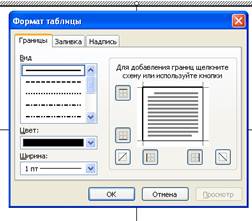 PowerPoint предоставляет возможность красиво оформить внешний вид таблицы.
PowerPoint предоставляет возможность красиво оформить внешний вид таблицы.
6. Ввести команду [Формат-Таблица...]. На появившейся диалоговой панели Формат таблицы на вкладках Границы, Заливка, Надпись можно задать детали оформления таблицы.
Четвертый слайд «Устройства ввода» будет содержать названия устройств ввода и их изображения, которые будут размещены в две колонки.
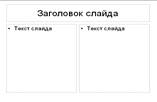 7. Ввести команду [Вставка- Создать слайд...]. На диалоговой панели выбрать тип автомакета Текст в две колонки.
7. Ввести команду [Вставка- Создать слайд...]. На диалоговой панели выбрать тип автомакета Текст в две колонки.
Ввести заголовок и текст.
Дата добавления: 2014-12-13; просмотров: 1529;
